Top 2 metódy pre export / prenos iPhone, iPad a iPod WhatsApp Správy do PC
WhatsApp, aplikácia na odosielanie správ naprieč platformami,vám umožňuje komunikovať prostredníctvom internetových dát alebo Wi-Fi bez toho, aby ste museli platiť za SMS. Pre veľa ľudí sú správy WhatsApp dôležité. A možno by vás zaujímalo, ako uložiť históriu rozhovorov WhatsApp. Potom by ste si mali prečítať tento príspevok, ktorý poskytuje 2 jednoduché metódy exportovať správy WhatsApp pre používateľov zariadení iPhone, iPad a iPod.

Ako exportovať správy WhatsApp iPhone, iPad a iPod do počítača
Tu je jednoduchý a bezplatný spôsob prenosu správ WhatsApp. Obe metódy sa dajú použiť aj na zálohovanie správ WhatsApp v prípade straty údajov.
Metóda I. E-mailové správy WhatsApp
Ak si chcete uložiť správu o svojich správach v počítači alebo v e-maile, môžete si odoslať e-mailom individuálne histórie rozhovorov pomocou nasledujúcich krokov:
- 1. Spustite WhatsApp a otvorte WhatsApp konverzáciu, ktorú chcete poslať e-mailom.
- 2. Otvoriť Na navigačnej lište klepnite na meno kontaktu alebo predmet skupiny.
- 3. Prejdite nadol a klepnite na E-mailová konverzácia. Nezabudnite vybrať možnosť Pripojiť médiá, ak chcete do počítača exportovať aj fotografie, videá a ďalšie prílohy správ.
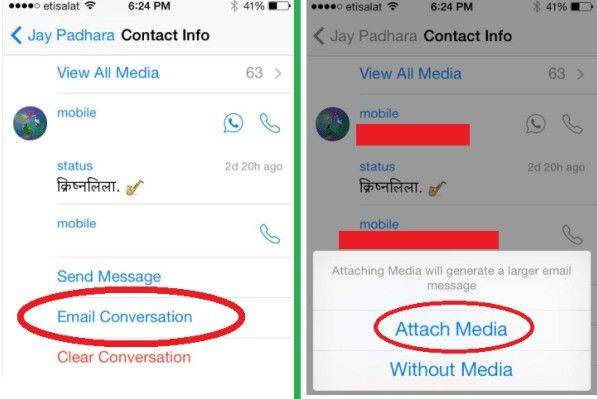
- 4. Zadajte svoju e-mailovú adresu a stlačte Odoslať.
Metóda II. Prenos histórie rozhovoru WhatsApp do počítača
Pred exportom správ WhatsApp si stiahnite asoftvér s názvom WhatsApp Recovery. Tento nástroj by mohol uľahčiť export WhatsApp správ do PC. Umožňuje vám extrahovať históriu rozhovorov WhatsApp (vrátane fotografií, videí a ďalších príloh správ) a kontakty na zariadeniach iPhone, iPad a iPod. Môžete sa rozhodnúť extrahovať správy WhatsApp zo zálohy iTunes / iCloud alebo z vašich zariadení.
- 1. Na počítači spustite program WhatsApp Recovery a tiež pripojte svoj iPhone k tomuto počítaču.Poznámka: Ak chcete extrahovať zálohu iTunes, nemusíte sa pripájať k počítaču iPhone. Namiesto toho by ste mali vybrať záložný súbor iTunes / iCloud.
- 2.O niekoľko minút sa všetky konverzácie zobrazia na hlavnom rozhraní. Vyberte konverzácie, ktoré chcete exportovať. Ak chcete vybrať konverzáciu, začiarknite políčko vedľa každého vlákna správy v strede.

- 3. Kliknite na tlačidlo „Obnoviť“. Vyberte miesto v počítači, kam chcete správy uložiť.

Tenorshare WhatsApp Recovery vám umožňuje exportovať WhatsApp správy vynikať súbory, XML súbory a text Súbory. Môžete si vybrať buď pre pohodlné prezeranie. Navyše je schopný opraviť iOS zariadenia pomocou „Opraviť operačný systém“, môžete si ho nechať ujsť!






![Top 3 spôsoby, ako preniesť WhatsApp Správy z Android na iPhone 7/7 Plus [iOS 12 v cene] \ t](/images/ios-file-transfer/top-3-ways-to-transfer-whatsapp-messages-from-android-to-iphone-77-plus-ios-12-included.jpg)


